Si desea mantener su navegación web privada y privada, puede usar el modo de incógnito en Chrome, desde la navegación privada en Firefox, a través de InPrivate en Microsoft Edge, etc. Si bien esto evitará que otras personas que usen su computadora vean su historial de navegación, no evitará que su ISP controle los sitios que visita. También es posible que desee, por varias razones, ser completamente anónimo mientras navega por Internet, que es exactamente lo que ofrece Tor Browser.
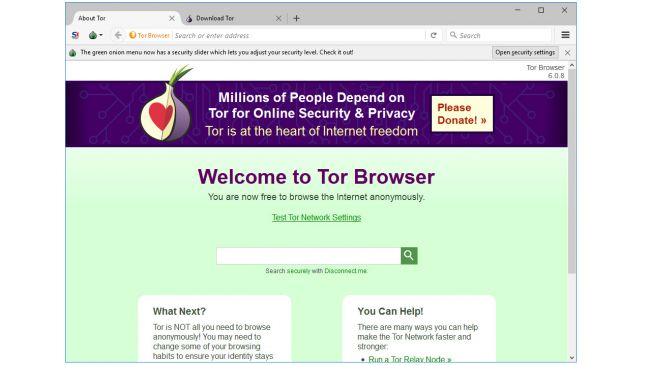
Destacándose del enrutador Onion, Tor ofrece múltiples niveles de protección para garantizar que sus actividades en línea, ubicación e identidad se mantengan completamente confidenciales y aumente su privacidad en la web.
1. Descarga e instala el Navegador Tor:
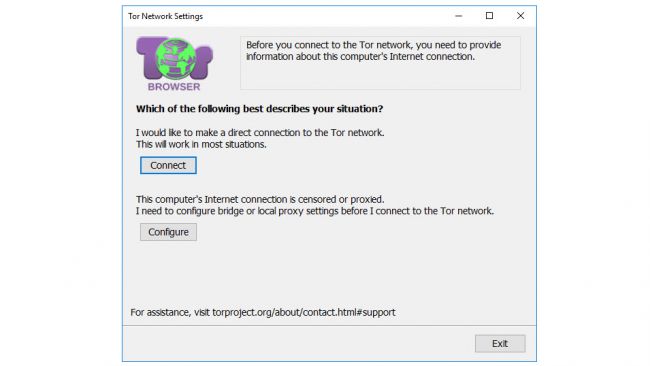
Comience descargando e instalando Navegador Tor . Haga clic en Finalizar una vez que se complete la instalación, y luego Tor se iniciará por primera vez. Será recibido por un cuadro de diálogo de configuración que se utiliza para controlar cómo se conecta a la red Tor. En la mayoría de los casos, debería poder hacer clic en el botón Conectar, pero si se conecta a Internet a través de un proxy, deberá hacer clic en el botón Configurar y ajustes para acceder a su configuración.
2. Hacer contacto:
Habrá un pequeño retraso hasta que el Navegador Tor establezca una conexión a la red a través de relés; el programa le avisará que la primera conexión puede tardar varios minutos, pero una vez que la red esté conectada, el Navegador Tor estará listo para usar.
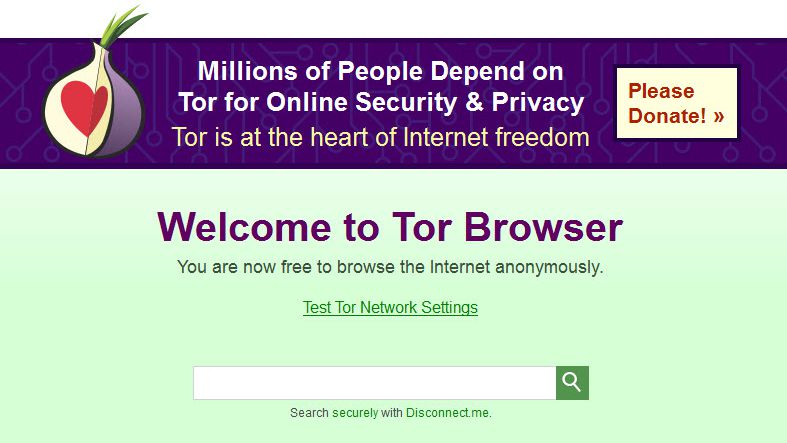
Tor se basa en el mismo código que Firefox, por lo que si ha utilizado el navegador web Mozilla, todo debería sonar bastante familiar. Incluso si no ha usado Firefox antes, no debería pasar mucho tiempo antes de que se acostumbre a él; no es muy diferente ya que el navegador es similar a Edge, Chrome e Internet Explorer.
3. Elija el nivel de seguridad:
Antes de comenzar, vale la pena señalar que el uso de Tor Browser es para lograr un equilibrio entre privacidad/seguridad y facilidad de uso en la web. De forma predeterminada, la seguridad está configurada en Baja, aunque sigue siendo mucho más segura que cualquier otro navegador web.
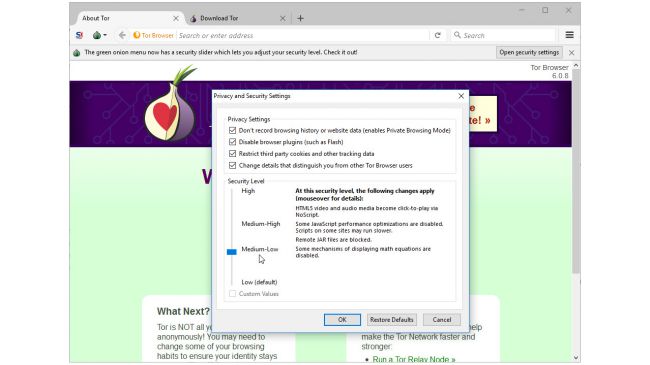
Si desea aumentar el nivel de seguridad, haga clic en el ícono de cebolla verde a la izquierda de la barra de direcciones y seleccione Configuración de privacidad y seguridad. Use la barra de nivel de seguridad para elegir su nivel de protección preferido y tenga en cuenta las advertencias sobre funciones que podrían dejar de funcionar en los sitios que visita.
4. Replantea tu forma de navegar:
Para aprovechar al máximo Tor, debe cambiar algunos de sus hábitos de navegación, y el primero de ellos es su motor de búsqueda.
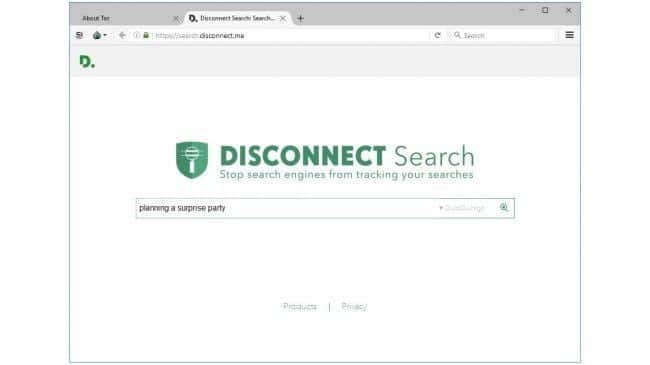
En lugar de elegir motores populares como Google y Bing, le recomendamos que recurra a Disconnect.me En vez de eso. Este es un sitio que evita que los motores de búsqueda lo rastreen en línea y puede usarlo junto con Bing, Yahoo o DuckDuckGo.
Si bien estamos hablando de cambiar hábitos, también debe evitar instalar extensiones de navegador, ya que pueden filtrar parte de su información.
5. Comprender los circuitos Tor:
Mientras navega por Internet, Tor Browser lo ayuda a mantenerse seguro al evitar la conexión directa a sitios web. En cambio, se comunica a través de múltiples nodos en la red Tor, con anonimato en cada salto.
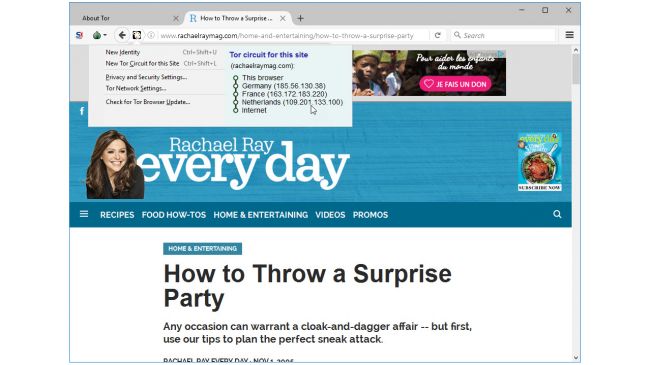
Eso no es todo, pero es imposible que un sitio web realice un seguimiento de quién eres y cuál es tu ubicación, y esto también es responsable del bajo rendimiento que notarás un poco mientras navegas con Tor.
Puede proteger su privacidad aún más haciendo clic en el botón de cebolla verde y seleccionando la opción "Nuevo circuito Tor para este sitio", lo que obligará a Tor a encontrar una nueva ruta al sitio.
6. Crea una nueva identidad:
La nueva opción de círculo se aplica solo a la pestaña que está actualmente activa, y es posible que desee una red de seguridad radicalmente más privada. Para hacer esto, haga clic en el botón de cebolla verde y seleccione una nueva identidad, teniendo en cuenta que este cambio se cerrará y reinicie Tor para obtener una nueva dirección IP.
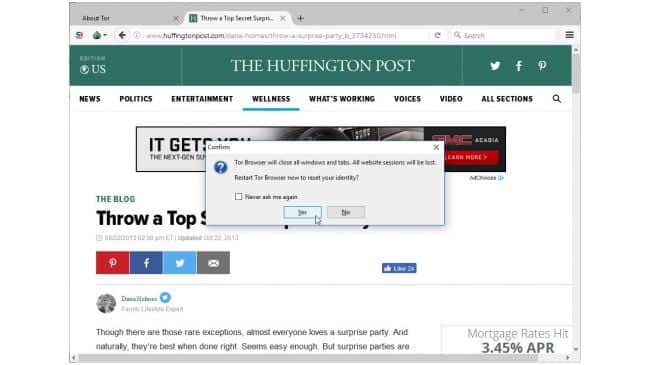
Cuando te conectas a un sitio usando Tor, puedes notar que aparece una ventana emergente advirtiéndote que un sitio en particular está tratando de hacer algo para rastrearte. Es por eso que estos mensajes aparecen con frecuencia, pero no solo depende de los sitios que visite, sino también de su configuración de privacidad.
7. Usando HTTPS:
Una parte importante de mantenerse seguro y anónimo en línea es asegurarse de usar HTTPS en lugar de las versiones HTTP de los sitios web. Pero no tienes que acordarte de hacer esto para cada sitio web que visites, Tor Browser viene con la extensión HTTPS Everywhere instalada de forma predeterminada. Esto intentará dirigirlo a la versión segura de cualquier sitio si está disponible, pero debe vigilar la barra de direcciones como protección adicional.
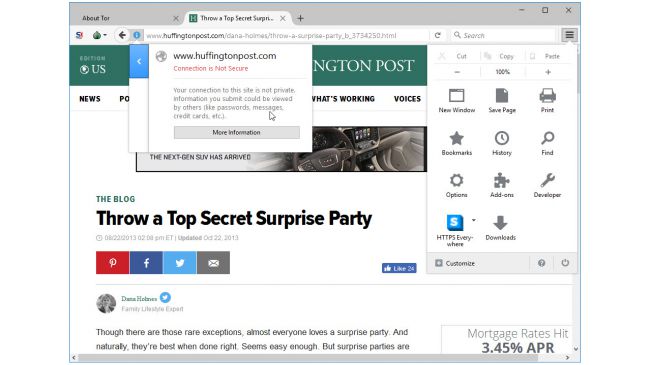
Si está conectado a un sitio web seguro, verá un icono de candado verde. Si esto no existe, haga clic en el icono 'I' para obtener más información.
Descarga el programa desde el sitio web oficial. Presione aquí.







